
AI阿寶-- AI機器語言編輯學習工具
ARTIBO AI人工智慧機器人
ARTIBO是韓國CUBROID 所開發的AI機器人。
CUBROID成立於2017年,致力於兒童AI教育系統,設計製造AI機器人及模組化機械積木,開發Make your own AI robot平台,打造方便操作完整控制系統,目前已外銷46個國家。
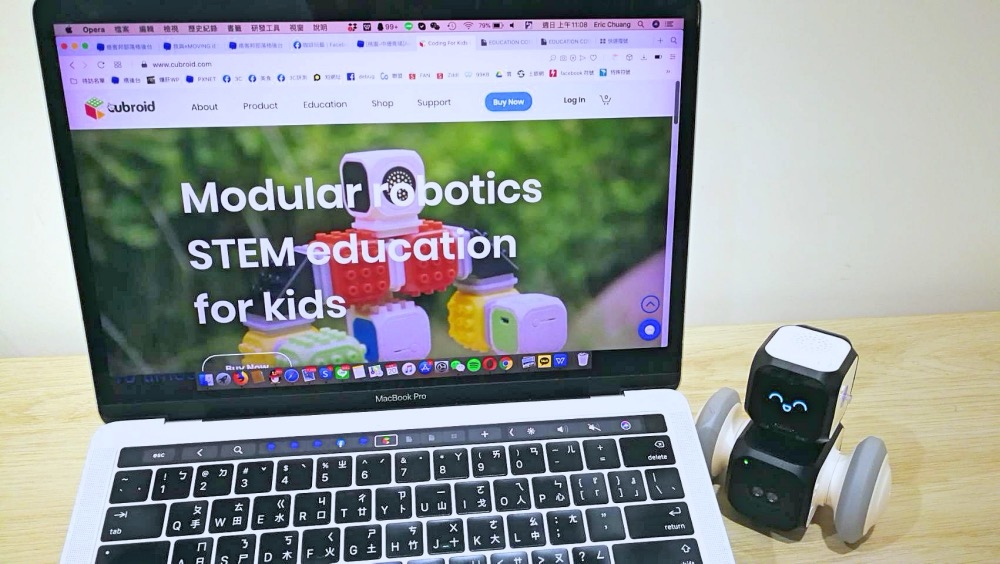
Artibo看起來可愛,你說他是玩具也可以,但稱為學習工具應該更貼切一些。
需透過電腦操作,如果當作玩具,只要進入AVATAR功能,把他當遙控機器人操作是挺輕鬆的。如果當他是學習工具,就讓人百玩不厭,兩個星期的測試時間,只摸索了他主要功能,還有多豐富的深層應用,沒辦法一一測試。
如果家中小朋友對於機器人程式語言有興趣,可以作為啟蒙學習工具。培養小朋友對於AI機器人及基本程式概念,以及基本英語能力(大部份基指令是簡單英文),透過ARTIBO使用過程,從小接觸電腦及圖形化程式編碼,不斷摸索學習,提高對於自動化控制的興趣。

產 品 開 箱
既然是開箱,不免俗地還是看一下包裝盒。

主要功能是學習工具,不是玩具,所以外盒堅固,簡單印上產品名稱ARTIBO和品牌CUBROID,不是靠包裝取勝的產品。

ARTIBO是韓國CUBROID 設計開發的產品。
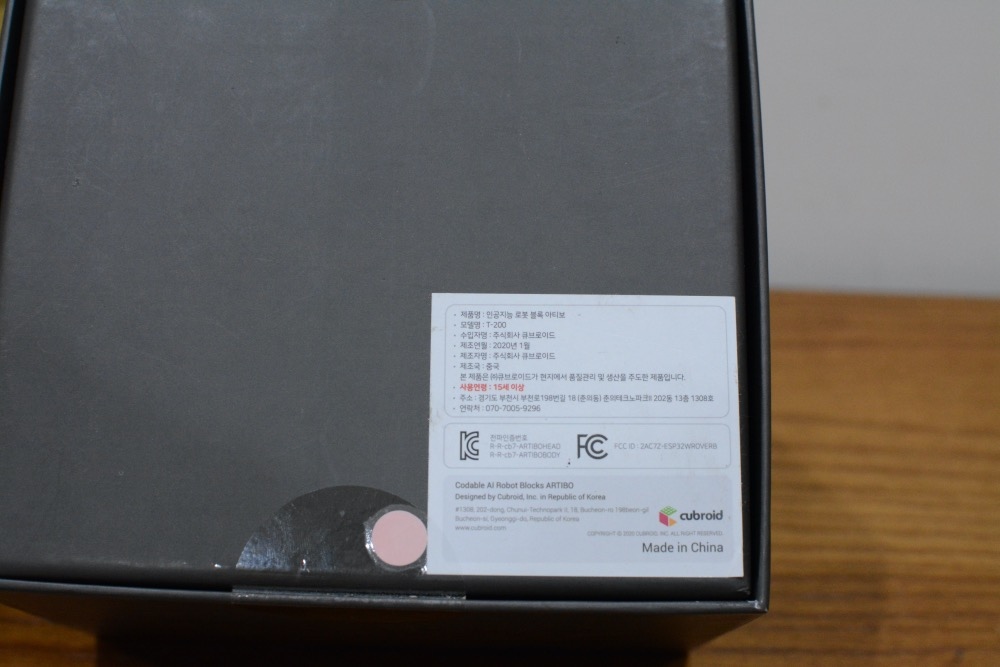
打開盒子,先看到的是一堆可愛的貼紙,為了吸引小朋友的喜愛感,先發幾張可愛的貼紙,心機也挺重的。
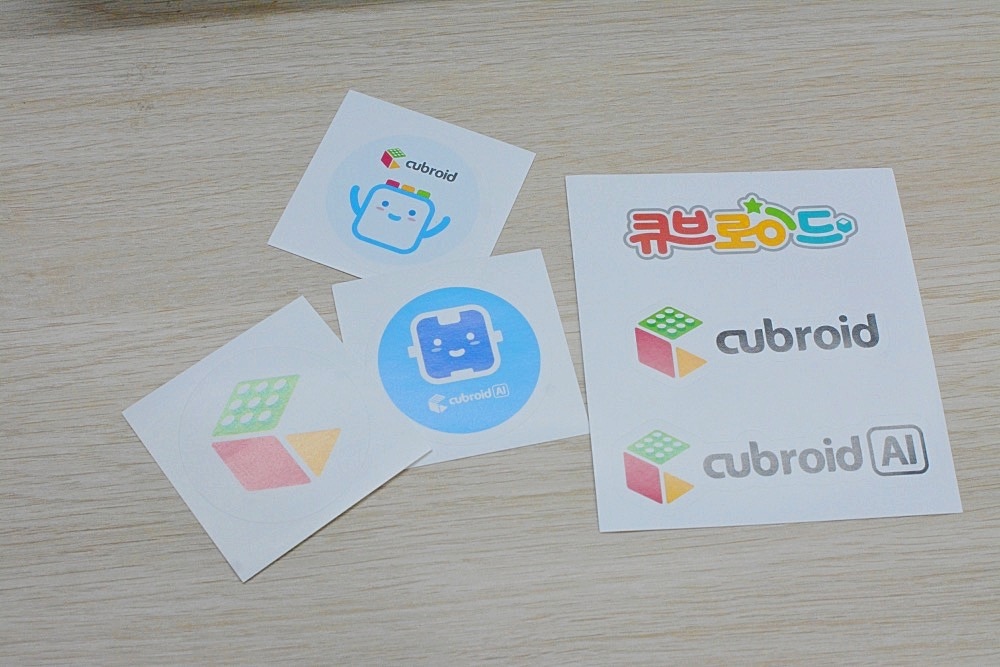
開盒後,就可以看到ARTIBO乖乖躺在裡面。

所有配件集合照。

撇開貼紙和說明書以外,其他配件就只有ARTIBO,充電線,以及一堆的『零件』。

充電線有點特別,編織線加上鋁合金接頭,特別之處在於他是TYPE A轉兩個Micro USB接頭,因為ARTIBO有兩個充電孔。

至於這些看起來像是樂高積木的零件,就有點不明白他們的用途了。


產 品 設 計
ARTIBO的配色以沉穩的黑白色系為主,韓國的產品在設計方面一直都相當有質感。
產品本身像是帶輪子的Q版機器人。

ARTIBO每個角度照片合輯一張。

頭部的部份,頂部是喇叭,開關在左側面。

右側面則是充電孔,正面臉部是LCD螢幕,瀏海下方則是鏡頭。

機身開關在一樣左側,充電孔在另一側。左右是可拆卸的輪子。

機身正面有兩個距離感應器。

底部有兩個高度感應器。

ARTIBO其實主要是ARTIBO HEAD和ARTIBO BODY兩部份,透過像是配件中零件彼此結合。

完整拆解圖如下圖。

配件中的零件不知道用途,可能是用來打造自我風格的ARTIBO吧,像我設計的爆肝ARTIBO,像不像是日本劍道選手?

產 品 設 定
ARTIBO操作主要是使用電腦,但是設定一定要使用手機。
先到APPLE STORE或是GOOGLE PLAY下載專用的設定程式--Artibo Manager。
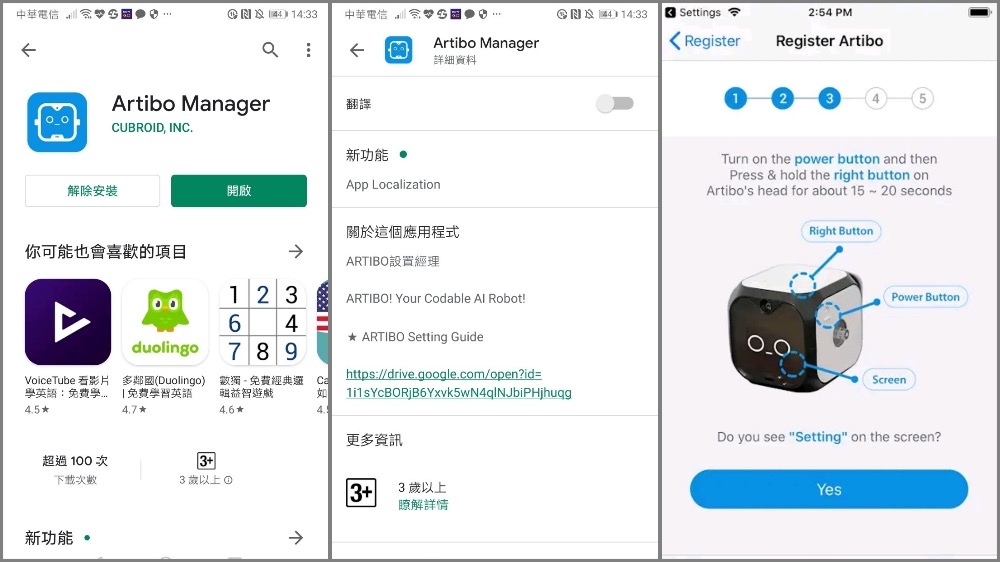
安裝完成後,按照步驟指示,大概要花個幾分鐘設定,而且一定一次全部設定完成,否則ARTIBO就只能是塊不會動的石頭或是殘疾人士。
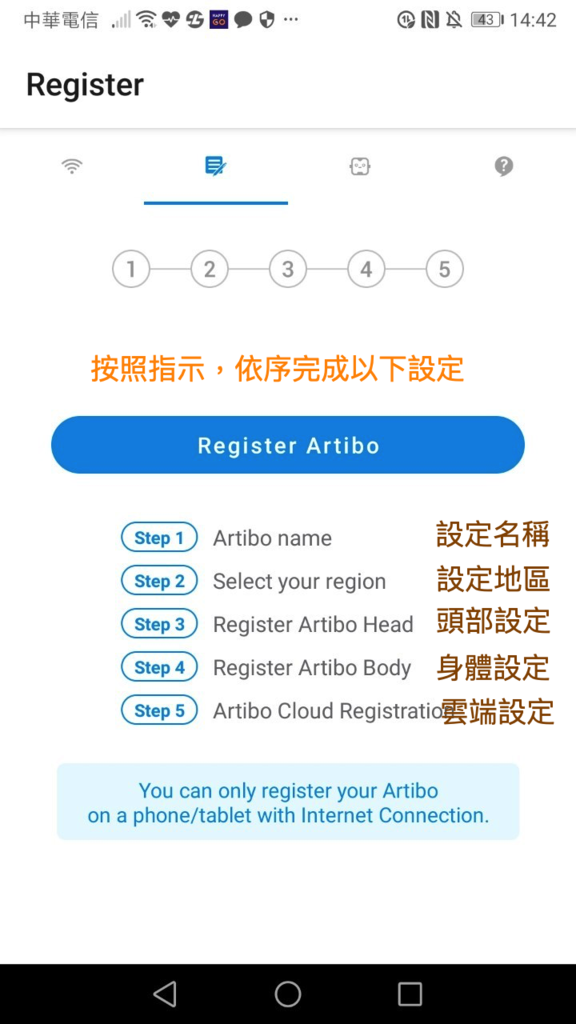
Artibo APP設定步驟有點多,不過只要瞭解原理就很容易懂。
可以把ARTIBO的頭和身體想成是兩個WIFI裝置(類似Wi-Fi Cam之類的裝置),APP設定的主要目就是為了讓他可以連上家裡的網路。
身體和頭的設定方式都差不多:
先設定家裡Wi-Fi AP名稱/密碼 > 將ARTIBO(頭/身體各別設定)進入設定狀態 > 將手機Wi-Fi連結到ARTIBO > 系統自行套用家中Wi-Fi AP密碼,就設定完成了。
相關設定操作,可以照著APP的指式,一步一步走其實不困難,只是都是英文說明。最重要的步驟就是,一開始的Wi-Fi AP名稱/密碼一定要設正確,另外要確定Aritbo進入設定狀態。以頭部來說,開機後長按上方按鍵約15-20秒,直到畫面出現SETTING就是進入設定介面。

進入APP第一步,是要先登入帳密,第一次使用要先新增帳號。
登入後,第一個設定My Wi-Fi特別重要,這個設定會套用到後面的ARTIBO Wi-Fi設定,如果一開始設錯,後面設完一樣會連不上。
再來則是要幫你的ARTIBO取個專屬的名字。
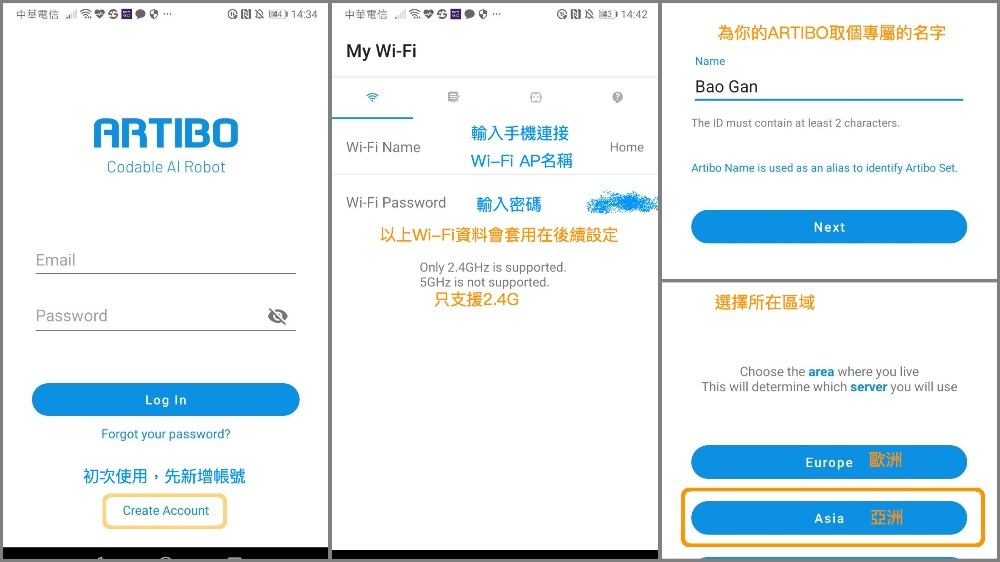
後面的設定就簡單圖片帶過。
ARTIBO HEAD:頭部設定。
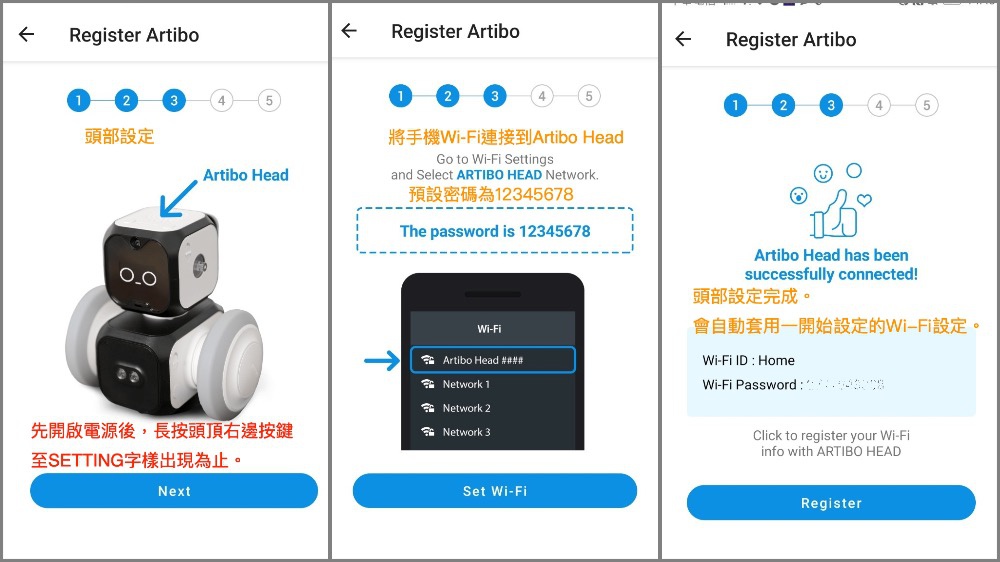
ARTIBO BODY:身體設定。
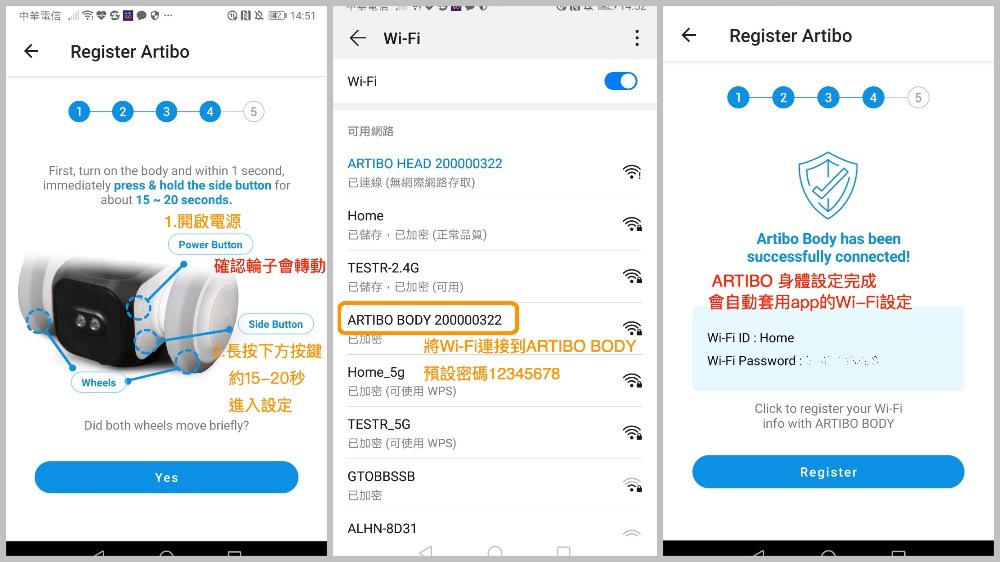
當頭部和身體都套用到Wi-Fi設定後,最後一個個步驟--登錄雲端資料庫更是非常重要。除了串接執行帳號和特定的Artibo外,操作過程看起來是電腦直接下指令給Artibo,但其實大部份處理是在雲端運算完成後,再將指令傳達給Artibo執行,可以說雲端才是AI的大腦。
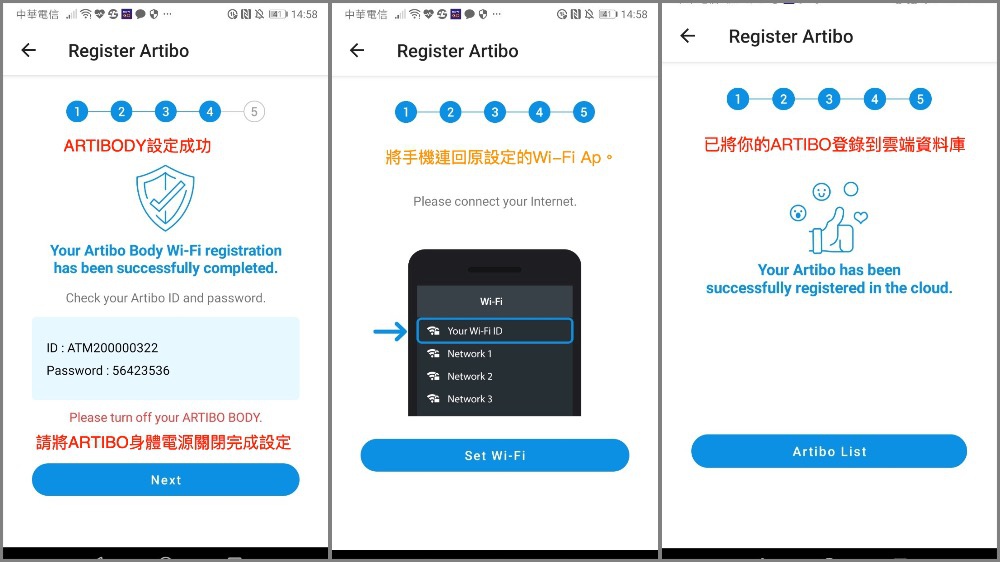
設定完成後,之後只要開啟電源就可以開啟AI阿寶--Artibo! 開機畫面過後,就會出現Ready字樣。

然後就會轉變成為迎接主人的微笑表情。

操 作 方 式
操作Aritbo要先到cubroid AI網站。
上方有幾個功能選單,包含AI程式編輯(主要功能),臉部比對,AVATAR遙控操作,音樂播放等功能。
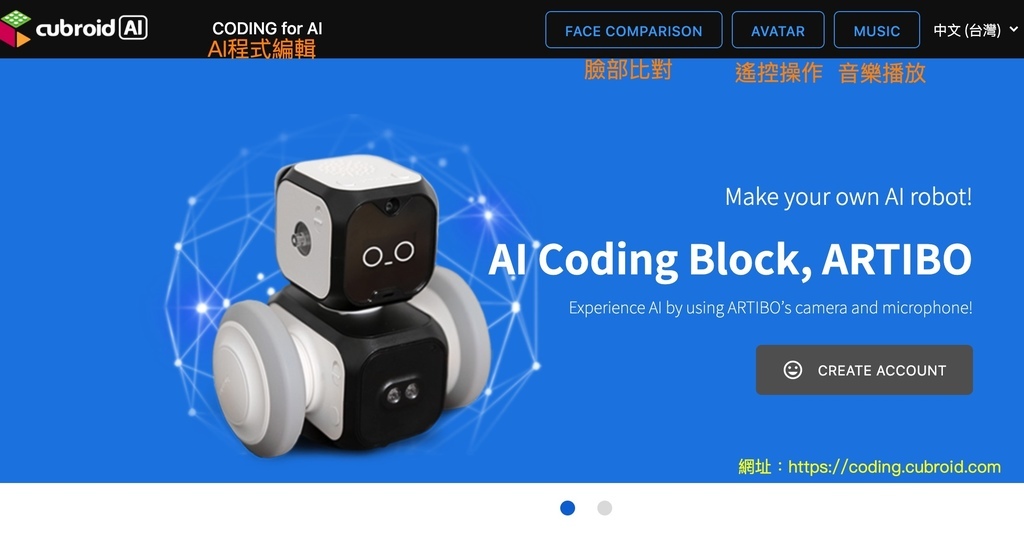
為了不要嚇到大家,我開箱從來不露臉的,所以臉部比對功能就跳過。
音樂播放功能(MUSIC)比想象中簡單,並不是可以像藍牙喇叭一樣,想播什麼就播什麼。只能點選系統上的音樂,再透過Artibo播放音樂,聽起來都像是Midi簡單的配樂。
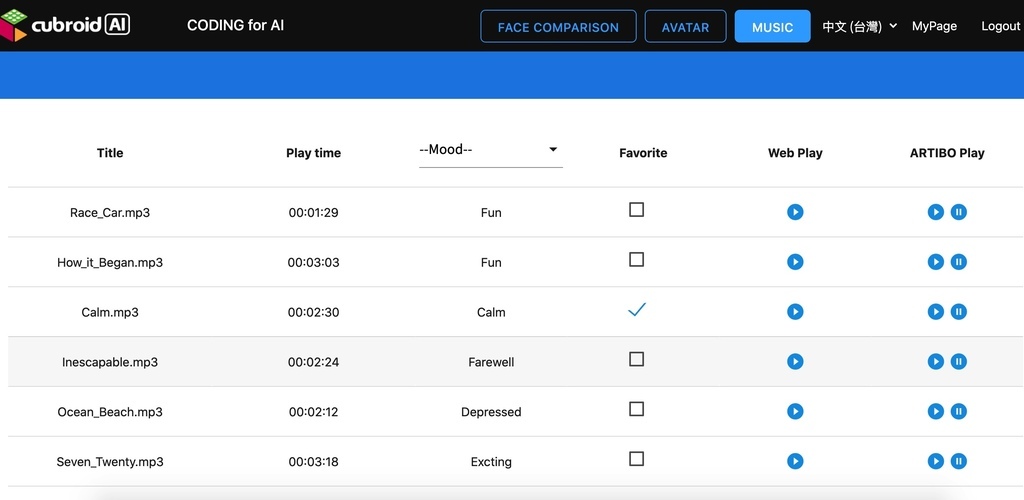
遙控操作(AVATAR)是比較有趣的功能,和電影阿凡達同字,應該是有種替身的概念,進入後就會出現Artibo的操作畫面,可以作操作方向並顯示即時影象。
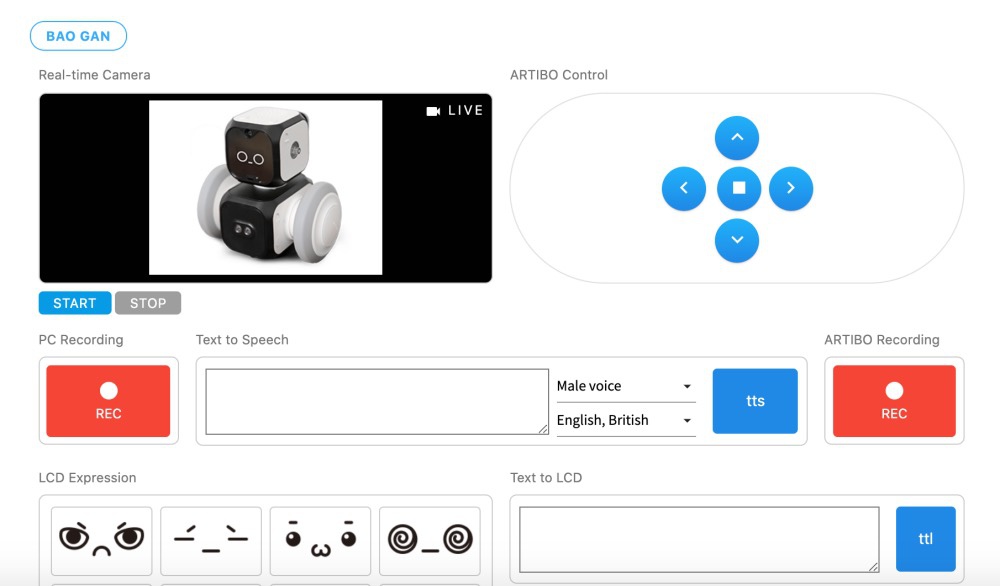
透過AVATAR也可以傳送文字訊息或是表情到LCD螢幕上。

螢幕字體可以設定大/中/小三種尺吋,當然字越大畫面放得下的字數就越少。
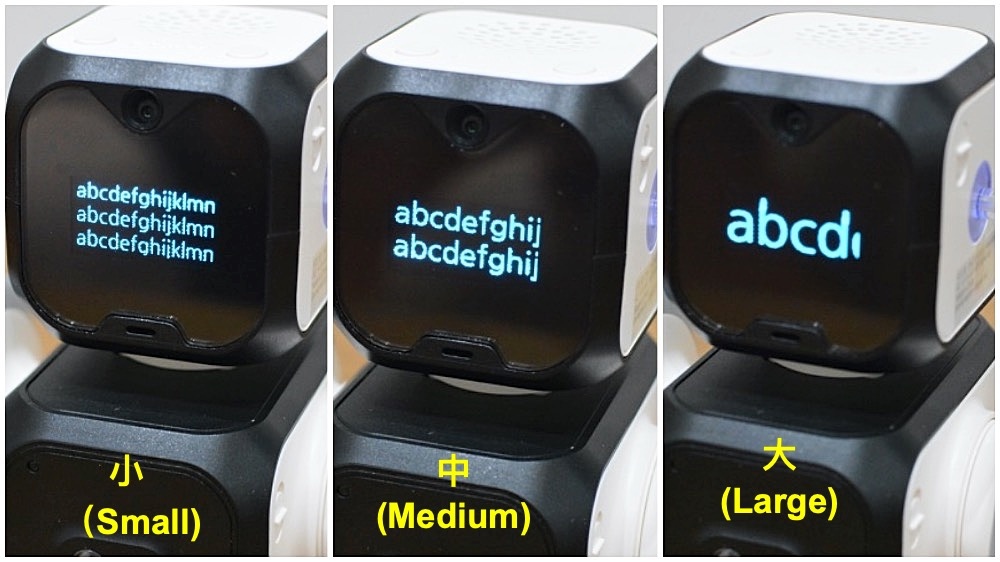

系統表情有十多種,點了直後就會立即傳送到Artibo的螢幕。
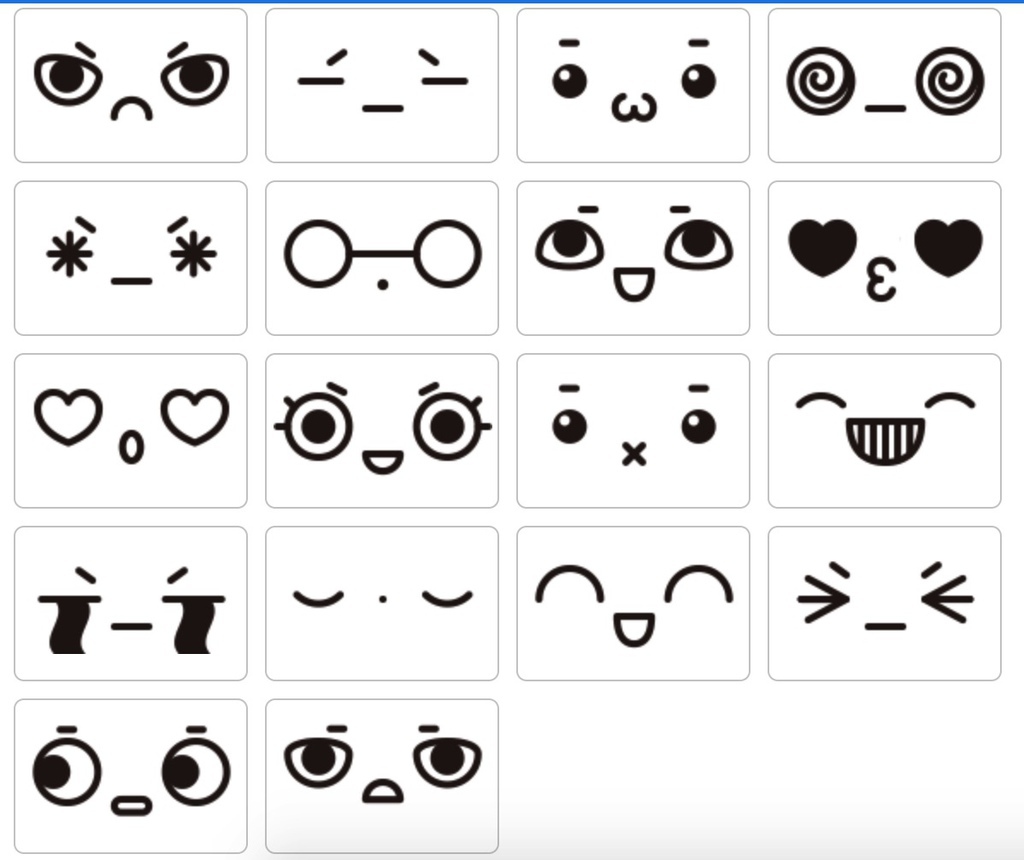
按下特定表情圖案後,很快就會顯示在Arbito的臉上。

如果沒有下達指令卻出現這個睡著的表情,表示Aritbo斷線了,不要慌張,只要把他關掉重開就可以了。

AI CODING
後面要進入重點功能--AI CODING 人工智慧編碼。
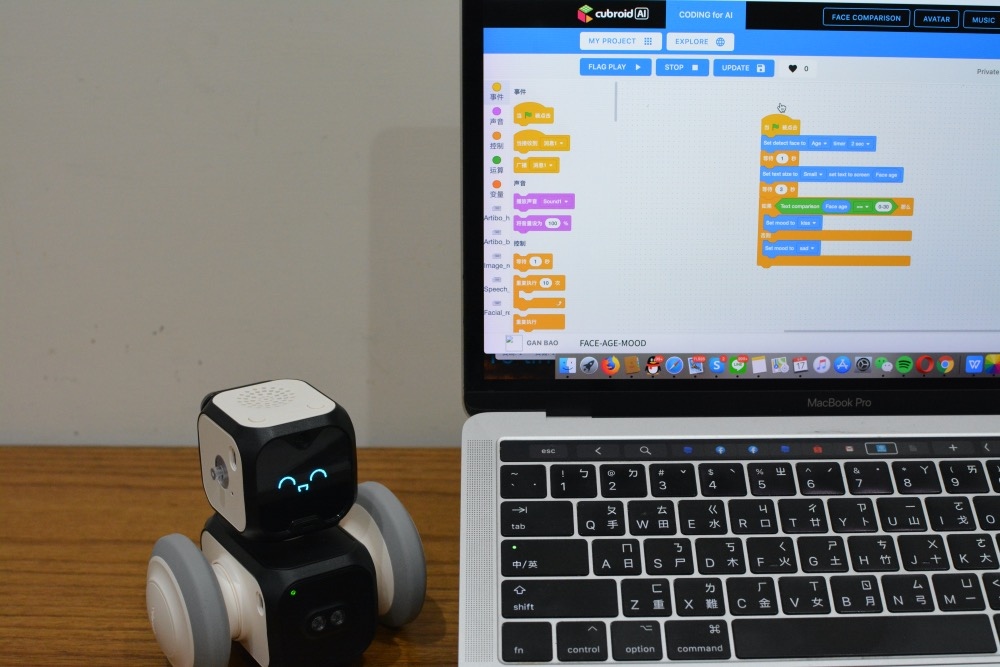
點選網站上方的CODING for AI (AI編碼)就可以進入程式編碼頁面,可以選擇之前儲存的專案,或是其他使用者分享的專案。
如果要全部自己編碼,就點選CREATE PROJECT,就會開啟空白頁面。
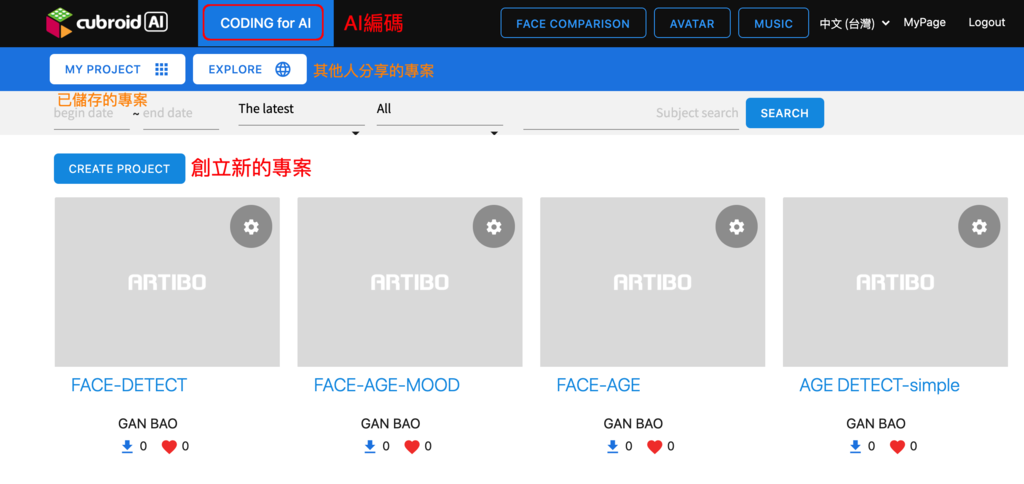
CODING for AI的頁面分為三區,第一欄為功能分類,第二欄為圖形化指令,最右邊大半空白處則是程式編輯區,按住圖形指令就可拖拉到右邊的編輯區,可以再按住調整位置順序。
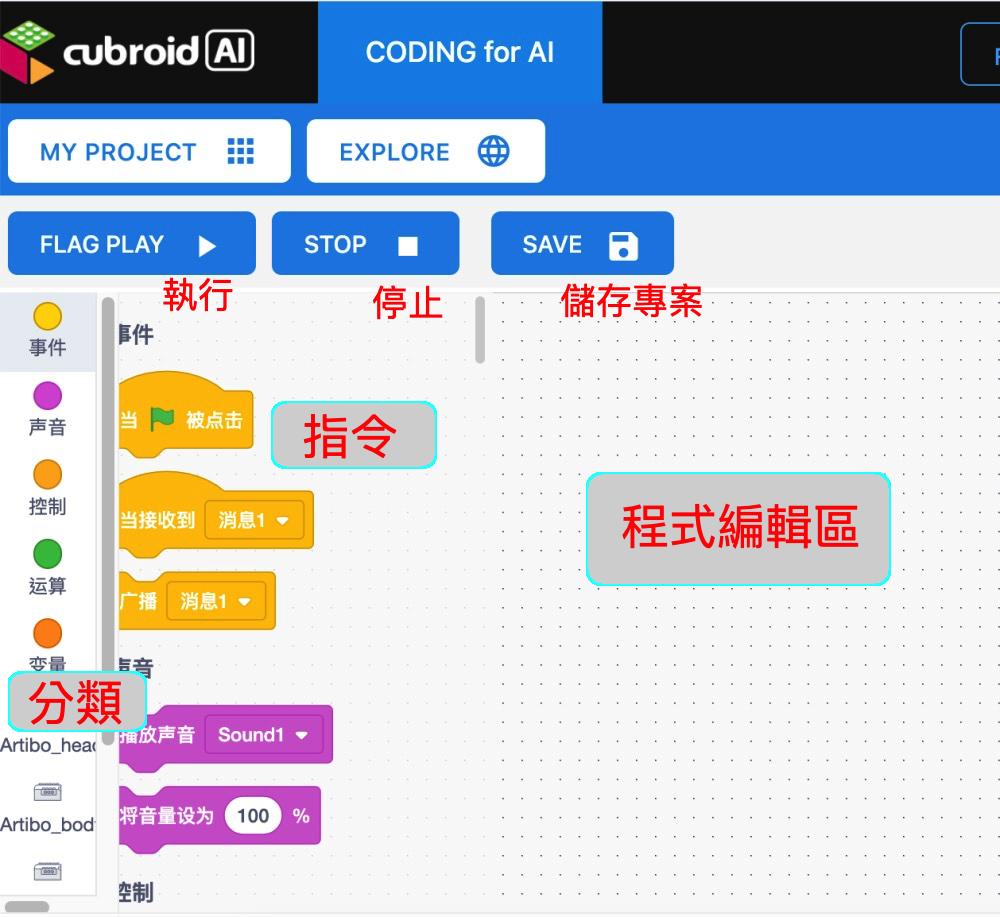
指令有點豐富,需要慢慢探索。另外,就算切換網站為中文,只有部份指令是中文,未來應該會持續中文化化。不過現階段,需要有點基本的英文能力,都是一些簡單的英文單字,瞭解功能就很容易上手。
指令分類部份,分成幾種類別,事件(執行動作),聲音, 控制 (等待/重覆/判斷),運算,變量,頭部指令(Artibo_head),身體指令 (Artibo_body),圖形辨識(Image_recognition), 語音辨識(Speech_recognition),臉部辨識(Facial_recognition)等。
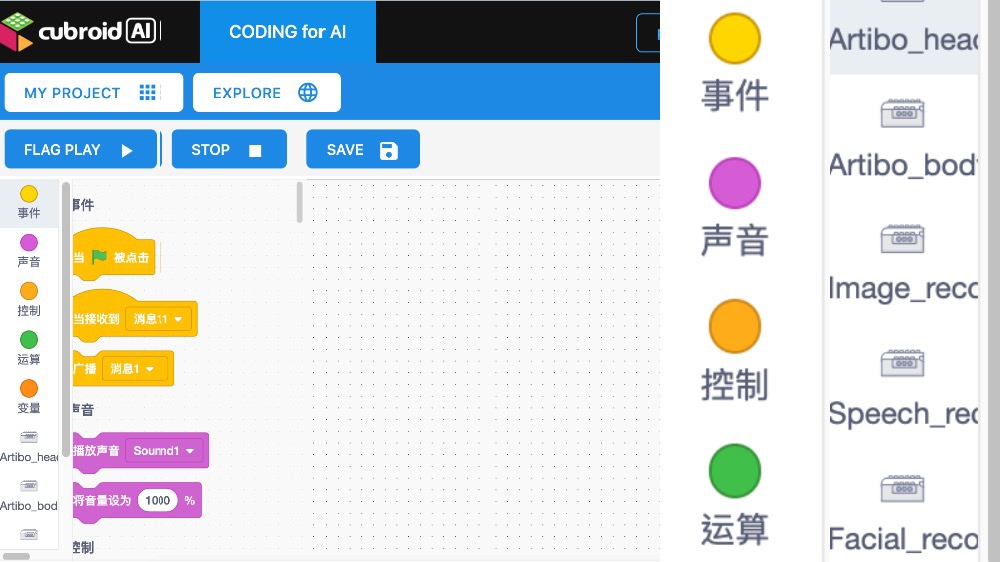
所有程式碼都可以慢慢摸索,但是有兩個很重要的指令,一定要先瞭解。
第一個是『事件』的中的啟動碼,程式寫得再完美,少了這個開頭碼不論怎麼按都不會有反應。
第二個是『控制』中的等待X秒,這個編碼需要放在指令與指令之間,例如兩個聲音播放之間, 如果沒有時間間隔,就直接跳下一個指令,等於是不會執行了。

直接指令和AVATAR或MUSIC功能,單純的指示顯示特定文字/表情/聲音,就只是單向下達指令,沒有AI的成份,沒辦法表現出Artibo的有厲害之處。
Artibo的有趣和值得深入探究之處,在於其互動的AI程式功能。像是運算中的橢圓形的這些橢圓形的指令,常用到的包含幾大類:
文字:Translation(文字翻譯)
圖形:Image Recognition (圖像辨識),Text Recognition (文字辨識)
語音:Speech Recognition (語音辨識),Voice Translation (語音翻譯)
人臉:Face Age (年紀),Face Gender(性別),Face Mood(心情)
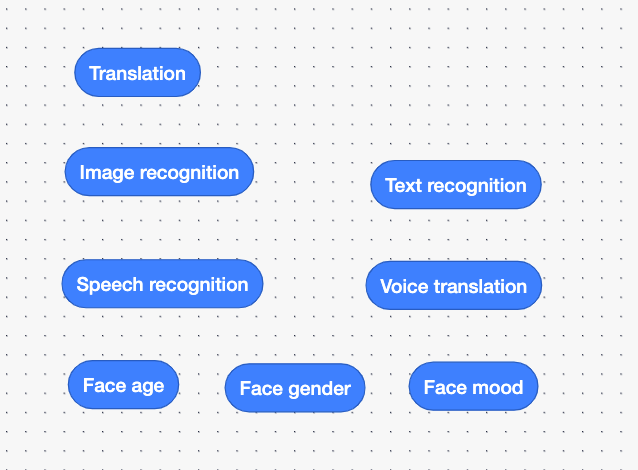
以讀字發聲為例,可以設定四種角色--男人/女人/男孩/女孩四種聲音,左邊都是方框的可以直接輸入指定的文字,如果是橢圓形則可以置入以上的AI運算。
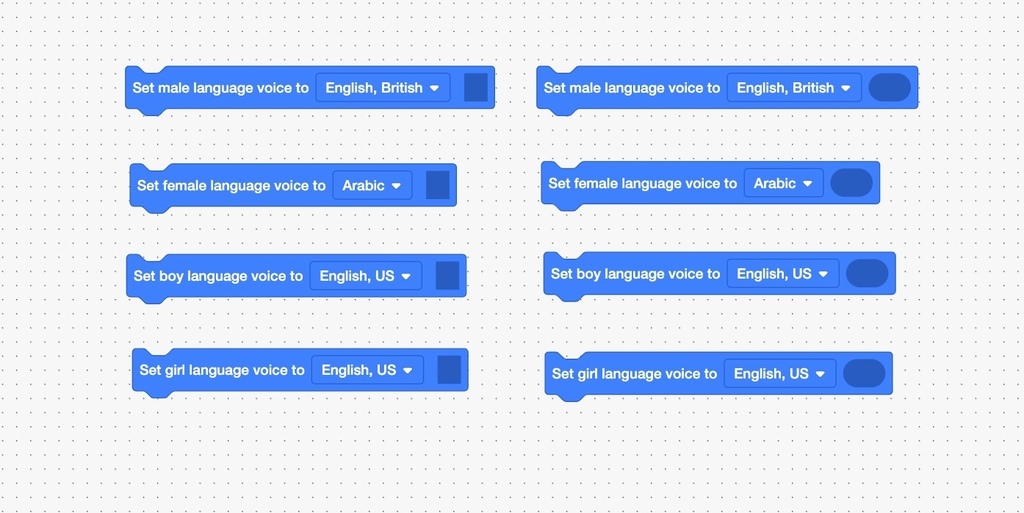
聲音資料還可以設定成不同的語系,不過目前只有男人/女人的語言資料庫比較完整,中文語音則只有女人音才有,男孩/女孩的資料庫則只有美語一項。
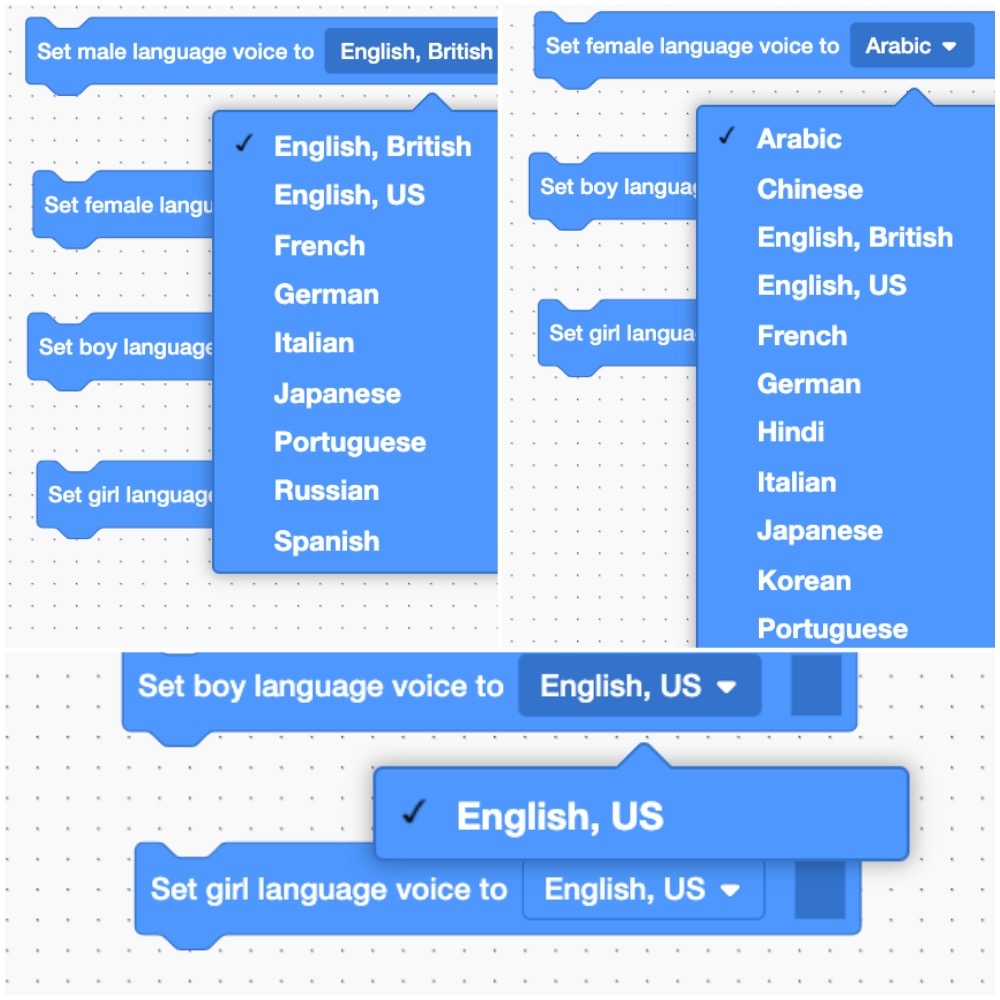
實際測試語音腔調非常自然,就算COPY CNN新聞一整段句子進去,完全不會有機器人聲或是逐字唸再拼湊的感覺。
簡單總結說明一下說明Aritibo的運作系統(頭部系統)。
Artibo是AI資料蒐集器和影音前台,電腦完成編碼並執行,透過雲端指令,透過資訊蒐集及運算轉換後,再將結果以聲音/圖形/字體呈現在Artibo。

身體部份還有距離感應/高度感應功能,以及前/後/左/右運行指令,而且頭部和身體的指令可以混合使用,有興趣的朋友可以自行摸索。
如果不熟悉各項功能,可以到Cubroid網站中的AI Coding教育平台中,按照不同功能有相關的教學可以參考。
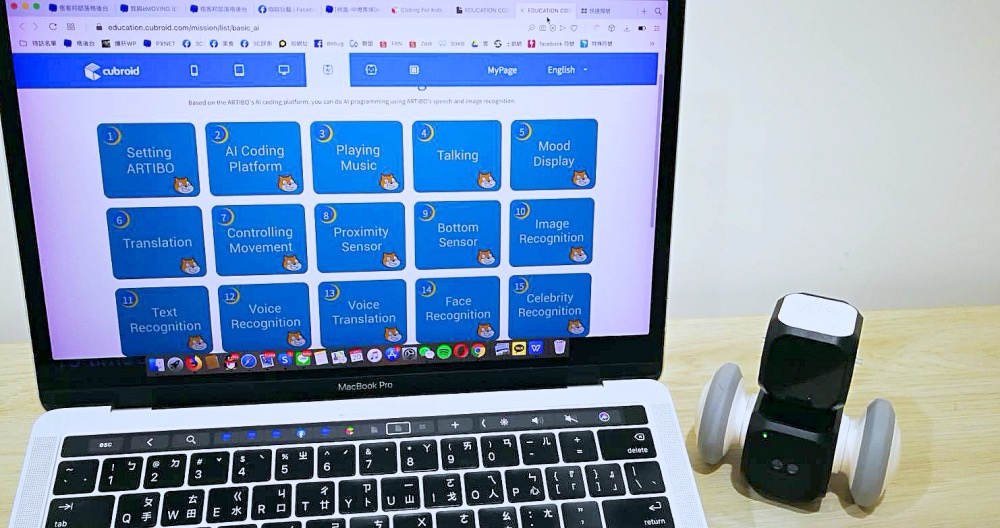
實 測 示 範
文字辨識
手寫個Happy Birthday,再把他翻譯成中文,並且顯示在Arbito螢幕。

在指令執行時,右邊的Console可以點開,觀看執行過程。
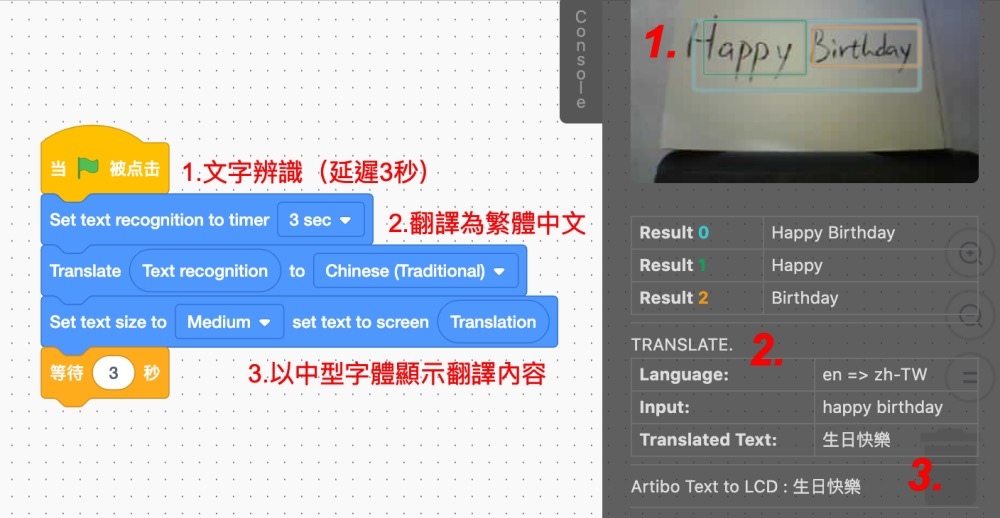
三秒後拍照,將圖片上傳雲端後,辨識可能的字詞,再以AI判讀出最有可能的結果。
再透過翻譯後,顯示在螢幕上。

字體書寫的公整度會判讀的正確性,另外Artibo字庫中,有些中文顯示可能不正常,日後應該可以透過軔體更新改善。
語音辨識
這個專案是我以中文說話,透過Arbito將語音翻成英文,在螢幕上顯示,並以中文及英文說出來。
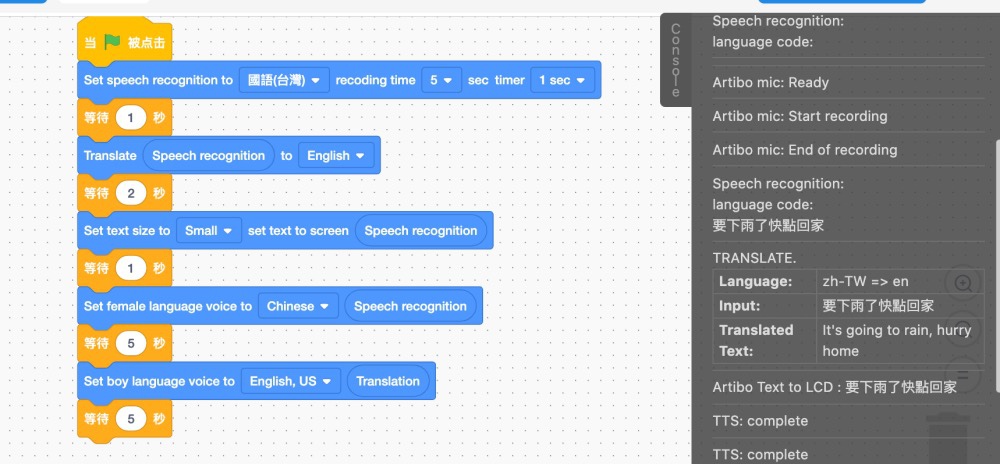
臉部辨識
臉部判讀可以分析出年齡/性別/表情,是同時執行。
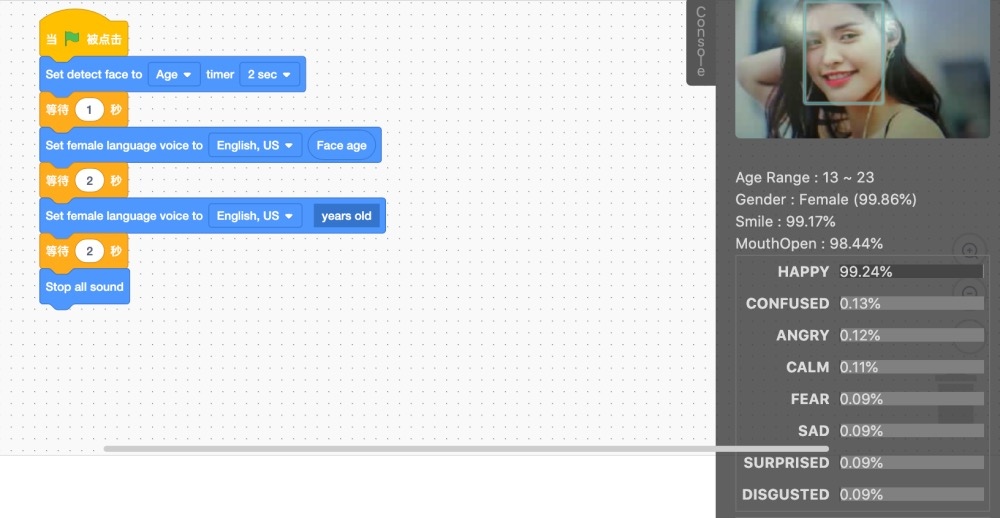
這個範例是拍照判讀年紀,並透過Arbito語音讀出年紀(後面加上years old完整句子)。
物品辨識
物品辨識是個有趣的功能,拍照後會分析整個畫面的組合成份,再告訴你他覺得照片中的物體是什麼。
不過這個涉及到物品的專門性和他資料庫的完整度,比如一樣拍客廳,角度不同他會有Celling / Room / Floor等不同結果,看那部份的佔比比較大。
可口可樂如果不是轉到正面的字樣,他會說是飲料罐之類比較籠統的名詞。
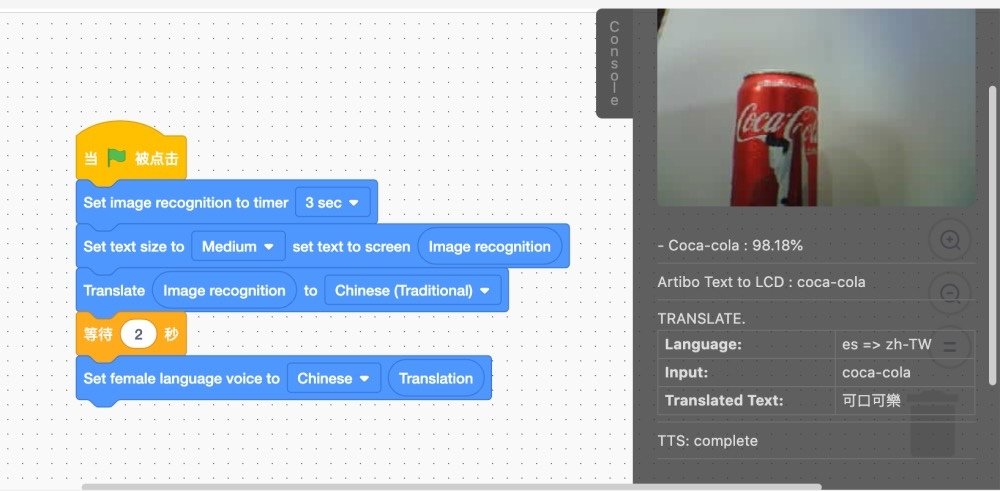
本示範是透過拍照分析後,將看到的物品顯示在Arbito畫面上,並且翻成中文,以中文讀出來。
Artibo是韓國AI學習工具大廠CUBROID所開發的AI機器人。
透過電腦編碼,及強大的雲端AI運算系統,具有語音/照片/人臉辨識及感應器,可以將文字/表情/聲音/動作傳送到Arbito上。
圖形化程式語法編輯系統上手簡單,多樣功能可互動操作,降低學習阻礙並提高小朋友的學習興趣。






























































































